
Πώς να επιταχύνετε τον επεξεργαστή στα Windows 7, πώς να βελτιώσετε την απόδοση του υπολογιστή στα παιχνίδια - Πρόγραμμα: Λήψη, Εγκατάσταση
Το άρθρο θα πει πώς να βελτιώσει την απόδοση του υπολογιστή "Windows 7" για παιχνίδια.
Οι χρήστες που ενδιαφέρονται για παιχνίδια υπολογιστών έχουν μεγάλη πεπεισμένη ότι με την πάροδο του χρόνου πολλά νέα μοντέρνα παιχνίδια εμφανίζονται στην αγορά. Αυτή η περίσταση είναι κατά κύριο λόγο αξιοσημείωτη, διότι οι νέοι αγώνες γίνονται όλο και πιο τέλειοι, πράγμα που σημαίνει ότι οι απαιτήσεις για τις δυνατότητες των ίδιων των υπολογιστών αυξάνονται.
Συγκεκριμένα, τα σύγχρονα παιχνίδια απαιτούν υπολογιστές με ισχυρούς επεξεργαστές και κάρτες γραφικών, καθώς και μια μεγάλη ποσότητα μνήμης RAM. Επιπλέον, αυτό δεν είναι μια πλήρης λίστα. Έτσι, οι ηλικιωμένοι υπολογιστές με δυσκολία να τραβήξουν τα νεότερα παιχνίδια. Γίνεται πρόβλημα για τους Playmen.
Σε αυτή την κριτική, θα μιλήσουμε για το πώς να βελτιώσουμε την απόδοση του υπολογιστή με το λειτουργικό σύστημα " Windows 7.»Στα παιχνίδια στον υπολογιστή.
Ποιοι λόγοι ο υπολογιστής επιβραδύνεται αν αναπαράγεται στα σύγχρονα παιχνίδια υπολογιστών;
Όταν ο χρήστης εγκαταστήσει το παιχνίδι και αρχίζει μόνο να το παίζει, πρώτα απ 'όλα εισέρχεται στις ρυθμίσεις του. Και εδώ προκύπτουν τα κύρια προβλήματα που σχετίζονται με το φορτίο στην κάρτα γραφικών. Εάν το παιχνίδι είναι μοντέρνο και έχει αυξημένες απαιτήσεις, στη συνέχεια στην εγκατάσταση των γραφικών ρυθμίσεων, ακόμη και πάνω από το μέσο όρο, μπορεί να φορτώσει ιδιαίτερα έναν υπολογιστή που δεν έχει ένα ισχυρό "υλικό".
Δηλαδή, για τη μείωση αυτών των φορτίων, είναι απαραίτητο να μειωθεί σε ελάχιστο και δείκτες στις ρυθμίσεις γραφικών του παιχνιδιού. Φυσικά, μετά από αυτό δεν θα δούμε ένα δύσκολο σχέδιο και εξαιρετικό σχέδιο, αλλά μπορούμε να παίξουμε με ασφάλεια, ο υπολογιστής δεν θα επιβραδύνει. Δεν θα έχουμε άλλη έξοδο σε αυτήν την περίπτωση, αν όχι μόνο να μην αγοράσετε έναν νέο ισχυρότερο υπολογιστή.
Είναι επίσης απαραίτητο να παρακολουθείτε και να ενημερώσετε το πρόγραμμα οδήγησης κάρτας γραφικών. Τέτοιες ενημερώσεις είναι απαραίτητες και αν το χάσουμε από την όραση, δεν αποκλείεται ότι ενδέχεται να εμφανιστούν προβλήματα με τα παιχνίδια και τη βελτιστοποίηση του υπολογιστή.
Έτσι, σε αυτό το στάδιο θα θυμόμαστε δύο πράγματα που σχετίζονται με τη βελτιστοποίηση των υπολογιστών στα παιχνίδια:
- Εάν κάθεστε πίσω από έναν παλιό ή απλά όχι έναν πολύ ισχυρό υπολογιστή και, στη συνέχεια, προσπαθήστε να βάλετε όλους τους δείκτες στο ελάχιστο στις ρυθμίσεις γραφικών.
- Πάντα προσπαθήστε να ακολουθήσετε τις ενημερώσεις του οδηγού κάρτας γραφικών
Πώς να βελτιστοποιήσετε και να επιταχύνετε τη λειτουργία του υπολογιστή "Windows 7" για το παιχνίδι (και τις εφαρμογές);
Βελτιστοποιήστε τις εργασίες του υπολογιστή στο " Windows 7."Κάτω από τα παιχνίδια υπολογιστών είναι ικανά ακόμη και έναν τακτικό ιδιωτικό χρήστη. Ακολουθήστε τις οδηγίες μας για να διερευνήσετε αυτήν την ερώτηση.
Συνεργαζόμαστε με το μητρώο
Το μητρώο είναι μια τέτοια βάση δεδομένων στο λειτουργικό σύστημα υπολογιστή, όπου προδιαγράφονται οι ρυθμίσεις λογισμικού / ρυθμίσεις λογισμικού. Εδώ, για παράδειγμα, οι πληροφορίες αποθηκεύονται στο οποίο πρέπει να εγκατασταθεί ένα ή άλλο πρόγραμμα σε ποιο φάκελο. Με την αλλαγή αυτών των παραμέτρων, μπορούμε να σπάσουμε την καλά συντονισμένη εργασία στον υπολογιστή.
Θα πρέπει επίσης να ληφθεί υπόψη ότι τα φορτωμένα "σκουπίδια" και το κατακερματισμένο μητρώο επηρεάζει δυσμενώς την απόδοση του υπολογιστή. Γενικά, η παρακολούθηση του μητρώου δεν πρέπει να διαρκέσει. Αυτό θα είναι χρήσιμο όχι μόνο για τη βελτιστοποίηση του υπολογιστή για το παιχνίδι, αλλά και για όλα τα άλλα προγράμματα.
Για να συνεργαστείτε με το μητρώο, συνιστούμε τη λήψη και την εγκατάσταση του προγράμματος " Ccleaner"Και τότε κάνετε τα εξής:
- Εκτελέστε το πρόγραμμα, μεταβείτε στην ενότητα " Αρχείο"(Δείτε το στιγμιότυπο οθόνης) και κάντε κλικ στο" Αναζήτηση προβλημάτων».
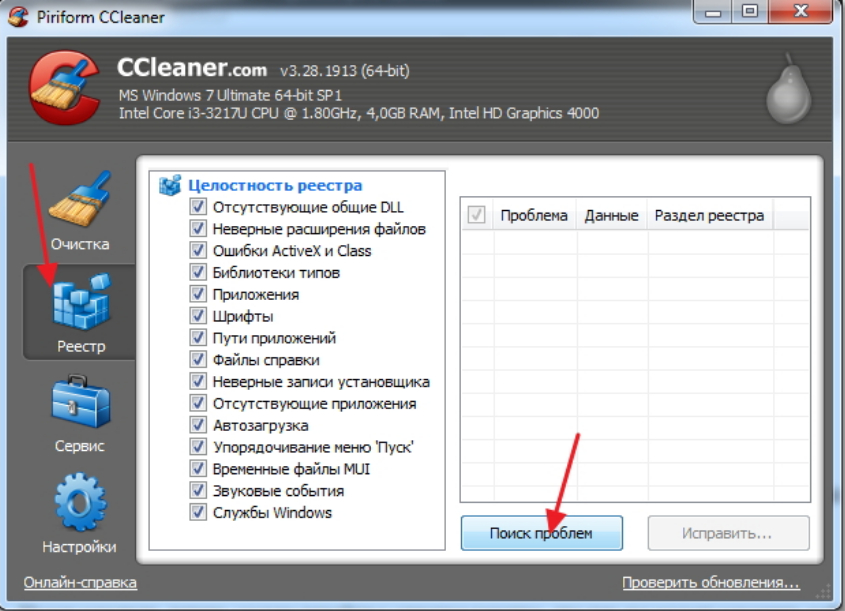
Καθαρίστε το μητρώο στο "CCleaner"
- Στη συνέχεια θα προχωρήσει στη διαδικασία σάρωσης του μητρώου. Αναμένουμε μέχρι να εμφανιστούν τα αποτελέσματα της σάρωσης στην οθόνη - θα δούμε μια λίστα με όλα τα διαθέσιμα προβλήματα και λάθη στο μητρώο. Κάντε κλικ στο κουμπί " Διορθώσετε».
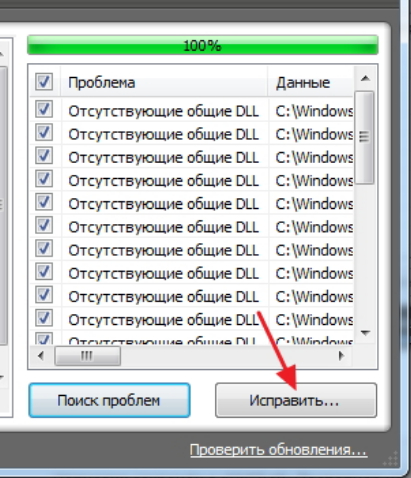
Καθαρίστε το μητρώο στο "CCleaner"
- Στη συνέχεια, επιβεβαιώστε την επιλογή μας κάνοντας κλικ στο " Επιδιορθωμένος" Μετά από αυτό, το μητρώο θα καθαριστεί από περιττά σφάλματα που θα μπορούσαν να επηρεάσουν τη σταθερή λειτουργία του υπολογιστή.
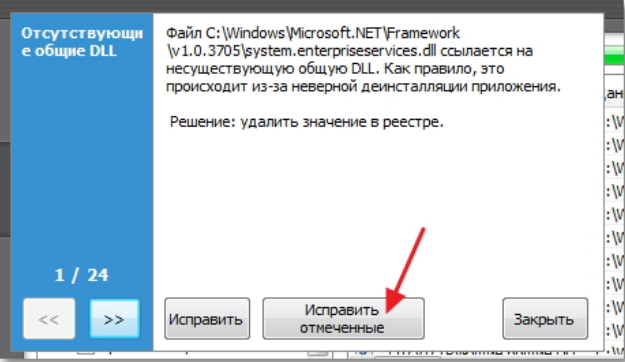
Καθαρίστε το μητρώο στο "CCleaner"
Ανασυγκρότηση του σκληρού δίσκου
Καθαρισμός του σκληρού δίσκου και του ανασυγκρότησης συμβάλλει επίσης στη βελτιστοποίηση του υπολογιστή. Με την ευκαιρία, γι 'αυτό δεν χρειάζεστε καν σε σχέση με τρίτους. Θα είναι αρκετό να επωφεληθείτε από " Windows 7.»:
- Περάσουν από " Αρχή"Στο στοιχείο" Ενας υπολογιστής»
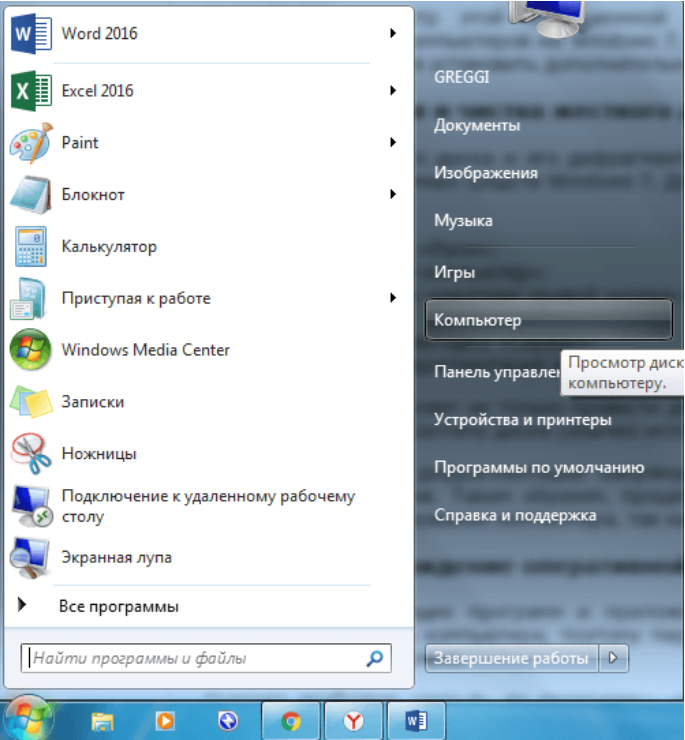
Πηγαίνουμε στο "Computer"
- Στη συνέχεια, στον φάκελο ανοίγματος που ανοίγει, πατήστε το δίσκο συστήματος (ως κανόνας, δίσκος " ΝΤΟ.") Και στη συνέχεια στο στοιχείο" Ιδιότητες».
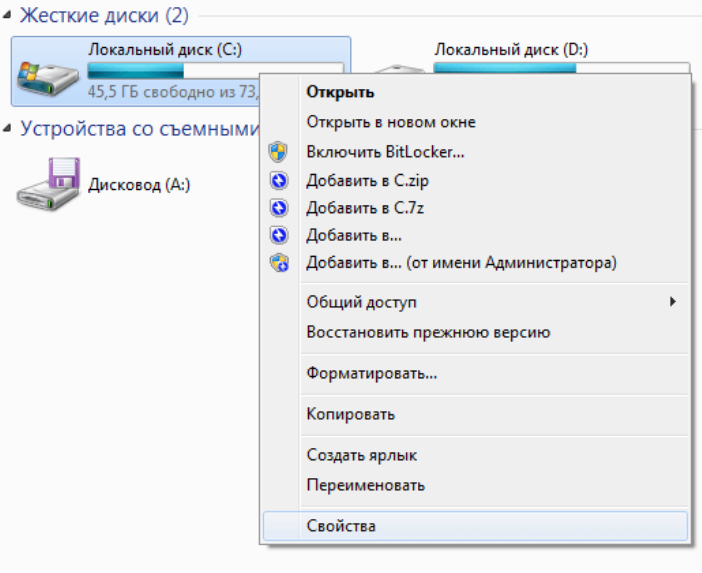
Μεταβείτε στις ιδιότητες του δίσκου
- Στο παράθυρο του συστήματος που ανοίγει, πηγαίνουμε στην καρτέλα " Υπηρεσία"Και κάντε κλικ στο κουμπί" Εκτελέστε ανασυγκρότηση».

Εκτελέστε ανασυγκρότηση δίσκου
- Στη συνέχεια, στο νέο παράθυρο, επισημαίνουμε το δίσκο " ΝΤΟ."Και κάντε κλικ στο κουμπί" Ανασυγκρότηση δίσκου" Στη συνέχεια θα ξεκινήσει την αντίστοιχη διαδικασία. Θα χρειαστεί μια συγκεκριμένη στιγμή, αλλά μετά την ολοκλήρωσή του, ο υπολογιστής σας θα βελτιστοποιηθεί με τον καλύτερο τρόπο.
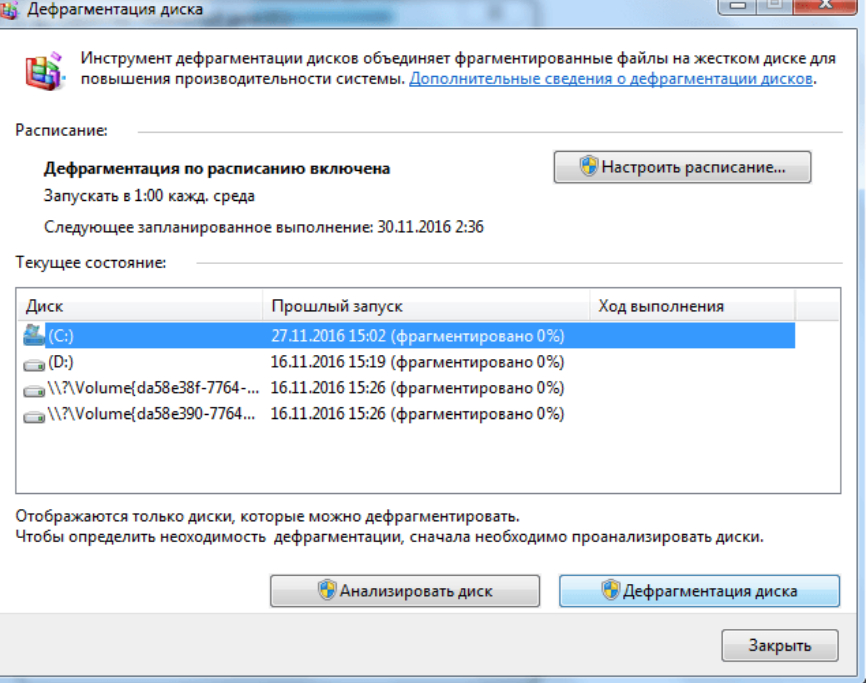
Εκτελέστε ανασυγκρότηση δίσκου
Βελτιστοποιούμε οπτικά εφέ
Για να μειώσετε το φορτίο στους πόρους του υπολογιστή του υπολογιστή, μπορείτε να απενεργοποιήσετε επιπλέον οπτικά εφέ, για παράδειγμα, μια γραφική διασύνδεση για " Windows 7.» — « Aero." Αυτή η ενέργεια θα βοηθήσει μόνο τους χρήστες που έχουν πραγματικά χαμηλής ισχύος και παλιούς υπολογιστές. Σε άλλες περιπτώσεις, η απόφαση αυτή δεν θα χρειαστεί.
Έτσι, ακολουθήστε τις οδηγίες:
- Παω σε " Πίνακας Ελέγχου»

Πηγαίνετε στον "πίνακα ελέγχου"
- Στη συνέχεια, πηγαίνετε στο στοιχείο " Σύστημα»

Πηγαίνετε στο "σύστημα"
- Στη συνέχεια, πηγαίνετε στο " Πρόσθετες παραμέτρους συστήματος»
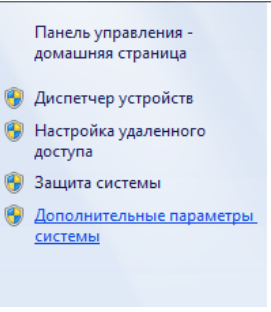
Πηγαίνετε σε "πρόσθετες παράμετροι"
- Στο παράθυρο συστήματος που ανοίγει, μεταβείτε στην καρτέλα " Επιπροσθέτως"Και στην ενότητα" Ταχύτητα"Πατήστε" Παράμετροι».
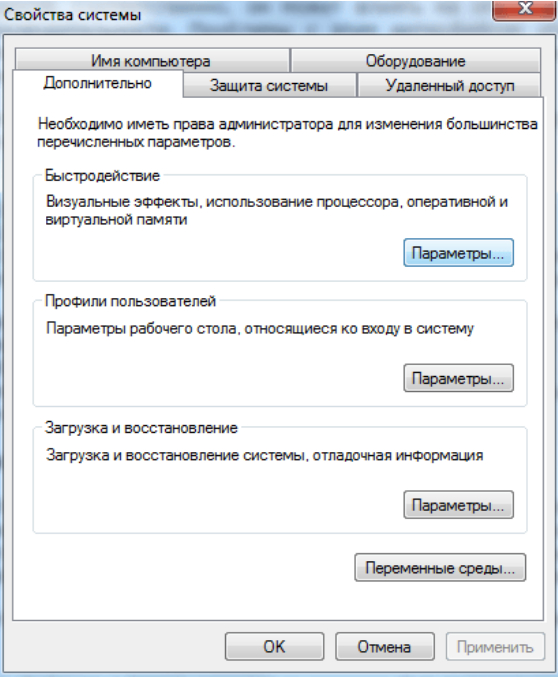
Κάντε κλικ στο κουμπί "Παράμετροι" στην κορυφή
- Στο νέο παράθυρο που ανοίγει, αφαιρέστε το DAW με την επιλογή " Aero."Και κάντε κλικ στο" Εντάξει"(Επίσης, μπορείτε να αφαιρέσετε τις δεξαμενές από άλλες όχι πολύ απαραίτητες παραμέτρους της γραφικής διεπαφής).
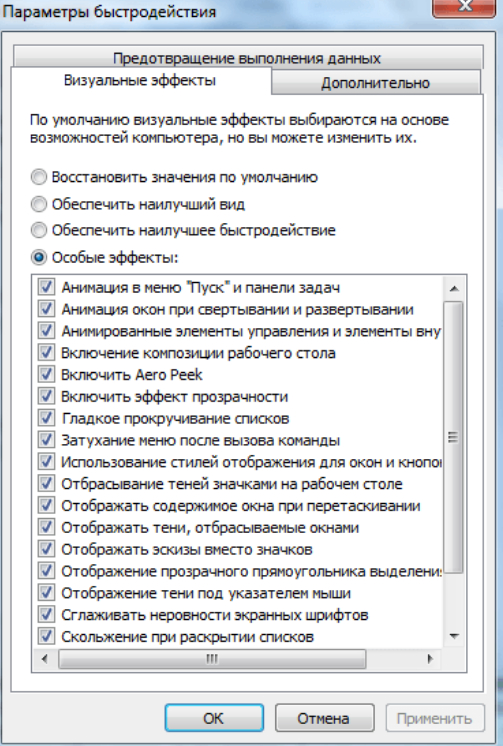
Απενεργοποιήστε την επιλογή "Aero"
Βίντεο: Πώς να αυξήσετε την απόδοση του υπολογιστή;
